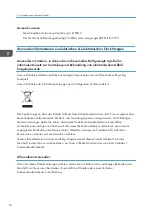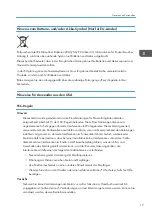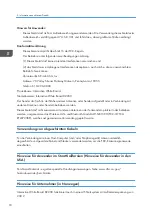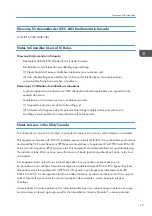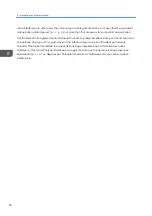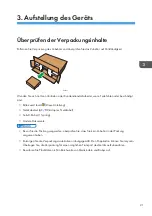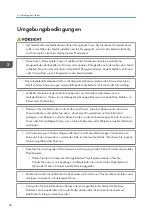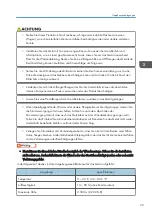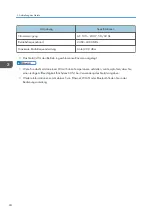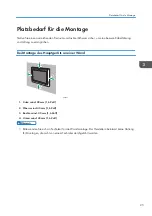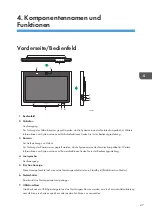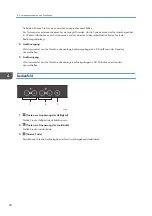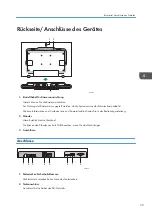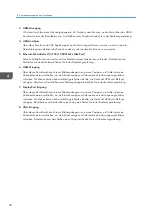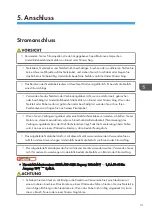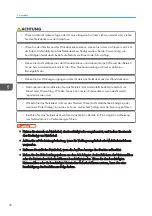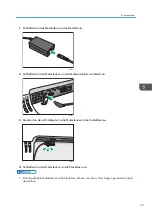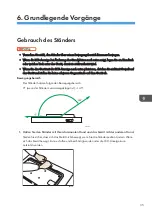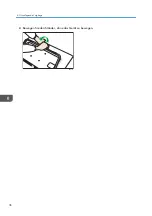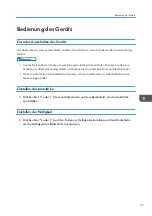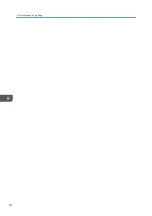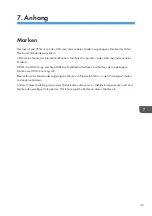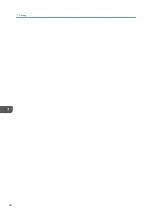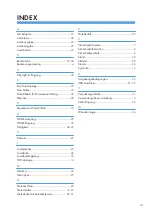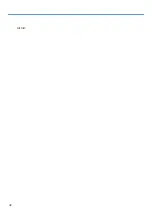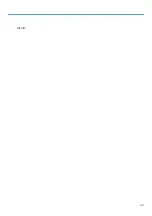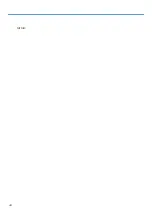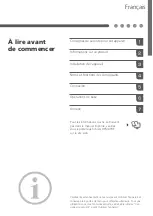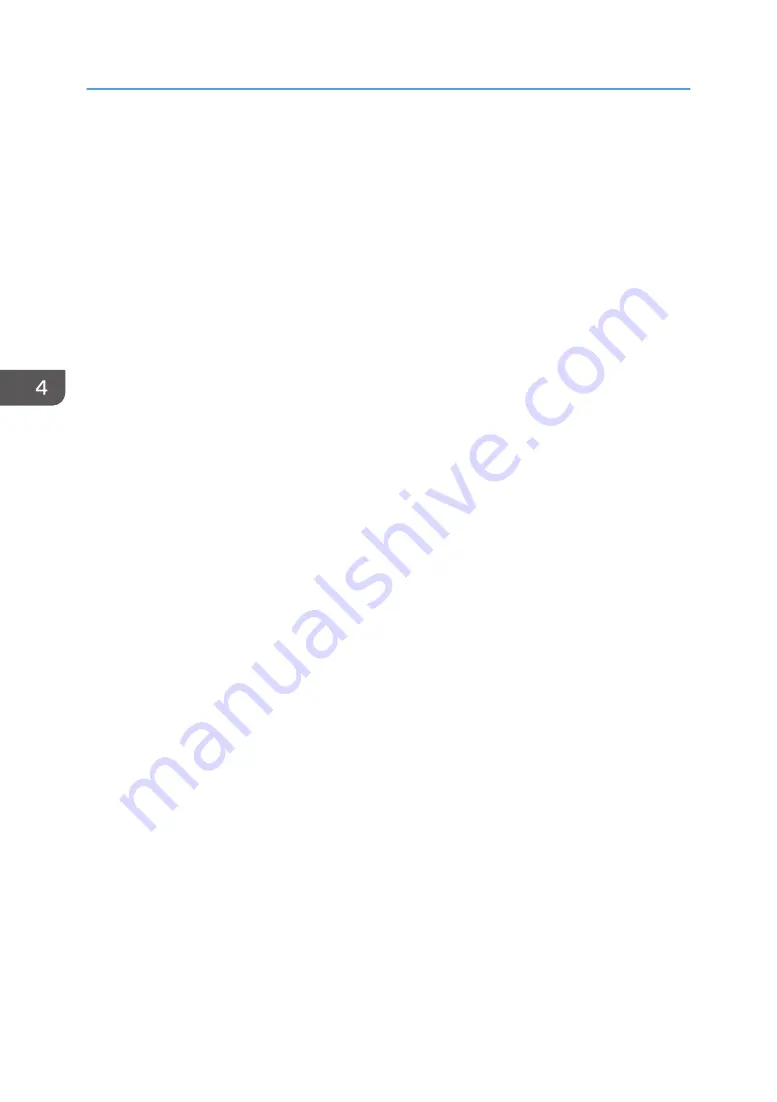
3. HDMI-Ausgang
Wird zum Anschluss eines Videoausgabegeräts, z.B. Projektor oder Monitor, an das Gerät über den HDMI-
Anschluss verwendet. Einzelheiten zum Anschließen eines Projektors finden Sie in der Bedienungsanleitung.
4. USB-Anschluss
Über diese Ports kann ein USB-Speichergerät an das Gerät angeschlossen werden, um eine Firmware-
Aktualisierung auszuführen, eine Seite zu speichern oder andere Funktionen zu verwenden.
5. Ethernet-Schnittstelle (10/100/1.000 Mbit/s LAN-Port)
Diese Schnittstelle wird verwendet, um das Gerät mit einem Netzwerk zu verbinden. Einzelheiten zum
Verbinden mit einem Netzwerk finden Sie in der Bedienungsanleitung.
6. HDMI-Eingang
Über diesen Anschluss können Sie ein Bildausgabegerät, wie einen Computer, ein Tablet oder eine
Dokumentkamera anschließen, um ein Bild anzuzeigen und Informationen in das angezeigte Bild zu
schreiben. Sie können keine urheberrechtlich geschützten Inhalte, wie Daten auf DVDs und Blu-Rays
anzeigen. Details zum Anschließen eines Bildausgabegeräts erhalten Sie in der Bedienungsanleitung.
7. DisplayPort-Eingang
Über diesen Anschluss können Sie ein Bildausgabegerät, wie einen Computer, ein Tablet oder eine
Dokumentkamera anschließen, um ein Bild anzuzeigen und Informationen in das angezeigte Bild zu
schreiben. Sie können keine urheberrechtlich geschützten Inhalte, wie Daten auf DVDs und Blu-Rays
anzeigen. Einzelheiten zum Anschließen eines Computers finden Sie in der Bedienungsanleitung.
8. VGA-Eingang
Über diesen Anschluss können Sie ein Bildausgabegerät, wie einen Computer, ein Tablet oder eine
Dokumentkamera anschließen, um ein Bild anzuzeigen und Informationen in das angezeigte Bild zu
schreiben. Einzelheiten zum Anschließen eines Computers finden Sie in der Bedienungsanleitung.
4. Komponentennamen und Funktionen
30
Summary of Contents for D2200
Page 2: ......
Page 4: ...English...
Page 18: ...1 Safety Information for This Machine 14...
Page 38: ...5 Connection 34...
Page 40: ...2 Move stand without moving the machine DQS009 6 Basic Operations 36...
Page 42: ...6 Basic Operations 38...
Page 44: ...7 Appendix 40...
Page 46: ...MEMO 42...
Page 47: ...MEMO 43...
Page 48: ...MEMO 44...
Page 50: ...Deutsch...
Page 84: ...5 Anschluss 34...
Page 86: ...2 Bewegen Sie den St nder ohne das Ger t zu bewegen DQS009 6 Grundlegende Vorg nge 36...
Page 88: ...6 Grundlegende Vorg nge 38...
Page 90: ...7 Anhang 40...
Page 92: ...MEMO 42...
Page 93: ...MEMO 43...
Page 94: ...MEMO 44...
Page 96: ...Fran ais...
Page 130: ...5 Connexion 34...
Page 132: ...2 D placez le support sans d placer l appareil DQS009 6 Op rations de base 36...
Page 134: ...6 Op rations de base 38...
Page 136: ...7 Annexe 40...
Page 138: ...MEMO 42...
Page 139: ...MEMO 43...
Page 140: ...MEMO 44...
Page 142: ...Espa ol...
Page 162: ...2 Informaci n sobre este producto 20...
Page 176: ...5 Conexi n 34...
Page 178: ...2 Mueva el soporte sin mover la m quina DQS009 6 Funciones b sicas 36...
Page 180: ...6 Funciones b sicas 38...
Page 182: ...7 Ap ndice 40...
Page 184: ...MEMO 42...
Page 185: ...MEMO 43...
Page 186: ...MEMO 44...
Page 188: ...Portugu s Brasil...
Page 208: ...2 Informa es sobre este produto 20...
Page 222: ...5 Conex o 34...
Page 224: ...2 Mova o suporte sem mover o equipamento DQS009 6 Opera es b sicas 36...
Page 226: ...6 Opera es b sicas 38...
Page 228: ...7 Ap ndice 40...
Page 230: ...MEMO 42...
Page 231: ...MEMO 43...
Page 232: ...MEMO 44...
Page 233: ...2016 2017...